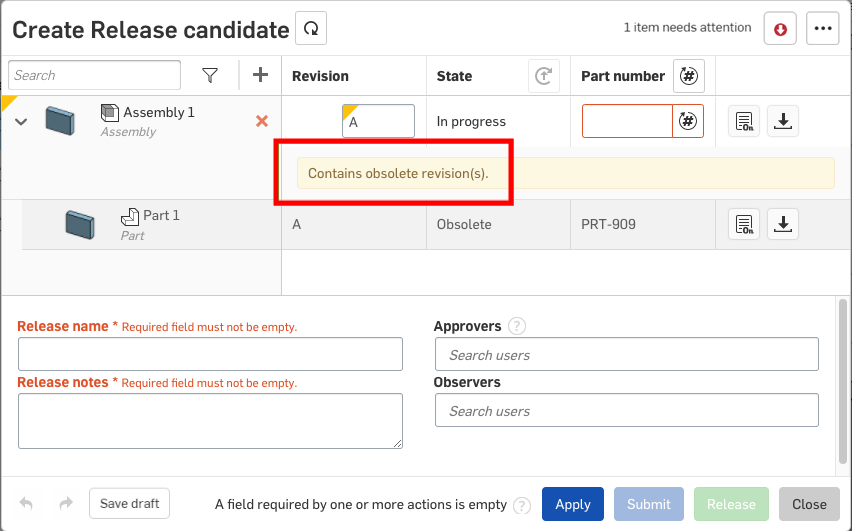리비전 히스토리 보기 및 파트 폐기
![]()
![]()
![]()
다음 용도로만 사용 가능
릴리스 프로세스 중에 개체의 리비전 히스토리를 확인해야 할 때가 있으며, 개체를 사용되지 않는 것으로 설정해야 할 경우도 있습니다.
Onshape 폐기 워크플로는 Company/엔터프라이즈 계정 설정의 릴리스 관리에 나와 있습니다.
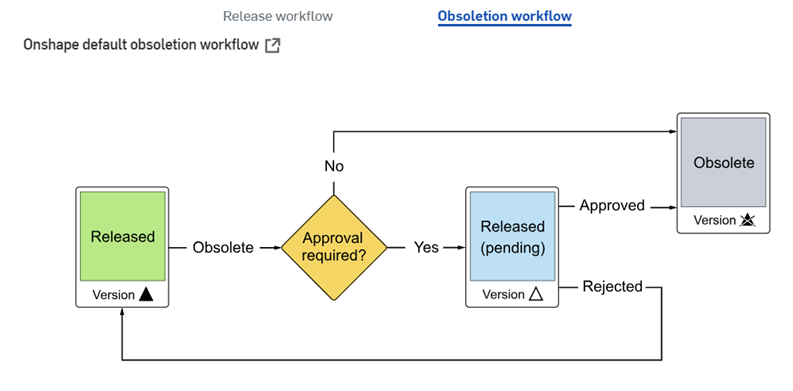
리비전 히스토리 보기 및 파트 폐기는 개체의 컨텍스트 메뉴를 통해 액세스할 수 있습니다(파트 목록, 어셈블리, Variable Studio 또는 도면 탭의 파트).
- 파트 또는 탭을 마우스 오른쪽 버튼으로 클릭합니다.
- iOS 또는 Android 플랫폼의 경우, 어셈블리의 어셈블리 탭을 누르거나 릴리스된 파트의 Part Studio의 파트 목록에서 파트 옆에 있는 오버플로 메뉴를 누릅니다.
- 리비전 히스토리를 선택하여 리비전 히스토리 대화상자를 엽니다.
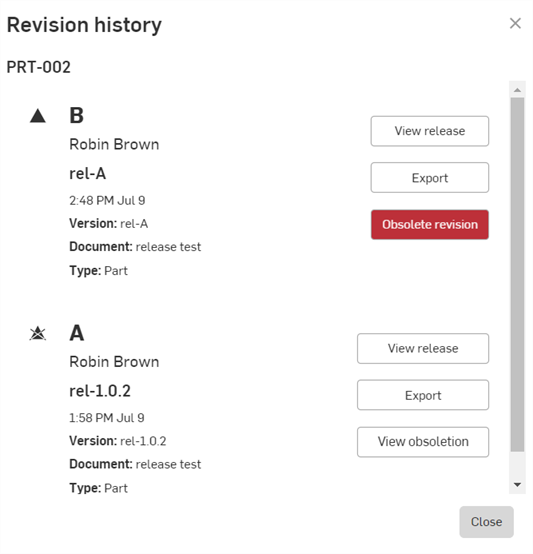
- 선택한 파트 또는 객체의 모든 리비전을 나열하는 대화상자를 검토합니다. 제공되는 세부 정보는 다음과 같습니다.
- 리비전이 더 이상 사용되지 않았는지 여부를 나타내는 아이콘
- 리비전 라벨(위에 표시된 대로 B와 A, 위에서 아래로) - 개체가 릴리스될 때마다 새로운 리비전 라벨이 적용되거나 지정되고(알파벳순, 순서에서 건너뛴 라벨을 재사용하지 않음), 이전 리비전은 자동으로 사용되지 않습니다.
- 릴리스를 만든 사용자
- 릴리스 이름
- 리비전이 릴리스된 날짜
- 릴리스된 통합문서의 버전
- 릴리스가 포함된 통합문서 이름
- 릴리즈스 유형: 파트, 어셈블리, 도면 또는 블럽
- 릴리스 검토 대화상자를 여는 릴리스 보기 버튼(후보자 검토, 승인, 거부에 설명되어 있음)
- 릴리스와 관련된 엔티티를 내보내는 내보내기 버튼으로, 내보내기 대화상자를 엽니다. 내보내기에 대한 자세한 내용은 파일 내보내기를 참조하십시오.
- 더 이상 사용되지 않는 리비전을 클릭하여 더 이상 사용되지 않는 리비전 만들기 대화상자를 열고 리비전을 더 이상 사용되지 않는 것으로 표시합니다.
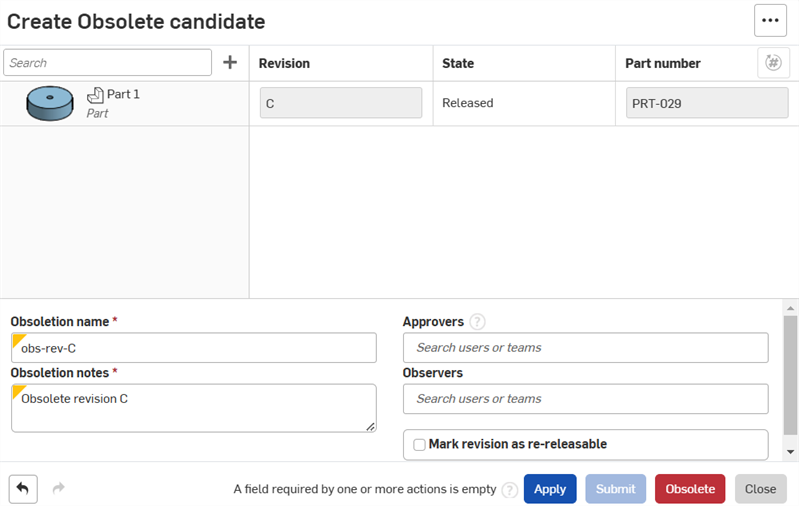
릴리스에 실수가 있고 다음 번 아이템 릴리스에서 리비전 라벨을 재사용하려는 경우, 리비전을 재릴리스 가능으로 표시 상자를 선택하십시오. 이 상자를 선택하면 다음 번 같은 아이템의 릴리스에서 이 아이템의 리비전을 사용하지 않고 리비전 라벨을 다시 사용할 수 있습니다.
항목이 폐기되었을 때 리비전을 재릴리스 가능으로 표시 옵션을 선택하지 않은 경우 관리자는 이 옵션을 재정의하여 리비전을 재릴리스 가능하게 만들 수 있습니다
. - 더 이상 사용되지 않는 후보에 항목 추가
 를 클릭하여 더 이상 사용되지 않는후보에 항목 추가 대화상자를 엽니다.
를 클릭하여 더 이상 사용되지 않는후보에 항목 추가 대화상자를 엽니다.
추가할 오브젝트를 선택한 다음 추가 버튼을 클릭합니다.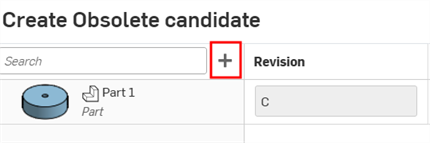
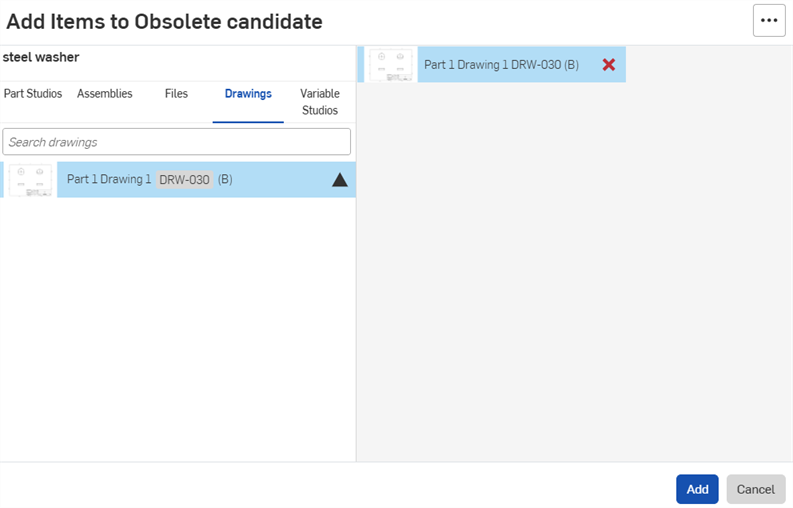
- 필요한 정보를 제공합니다. 승인자의 이메일을 제공한 경우 제출을 클릭하고, 그렇지 않으면 폐기를 클릭해서 개체 리비전을 직접 사용되지 않는 것으로 표시해 생산에서 제거하고, 누구도 다른 릴리스에 해당 리비전을 포함시키지 못하게 하십시오.
이메일 알림과 Onshape 내의 알림이 필요한 승인자와 폐기를 시작한 사용자에게 전송됩니다.
더 이상 사용되지 않았는지 확인하려면 해당 객체의 리비전 히스토리를 다시 여십시오(객체를 마우스 오른쪽 단추로 클릭).아이콘 ![]() 은 해당 항목이 폐기되었음을 나타냅니다. 기존 리비전의 재릴리스로 인해 자동으로 폐기된 경우 이 아이콘
은 해당 항목이 폐기되었음을 나타냅니다. 기존 리비전의 재릴리스로 인해 자동으로 폐기된 경우 이 아이콘 ![]() 도 나타납니다. 더 이상 사용되지 않는 리비전 버튼이 폐기 보기 버튼이 되었습니다.
도 나타납니다. 더 이상 사용되지 않는 리비전 버튼이 폐기 보기 버튼이 되었습니다.
사용되지 않는 리비전은 어셈블리 또는 도면에 절대 삽입되지 않으므로, 해당 대화상자에도 표시되지 않습니다.
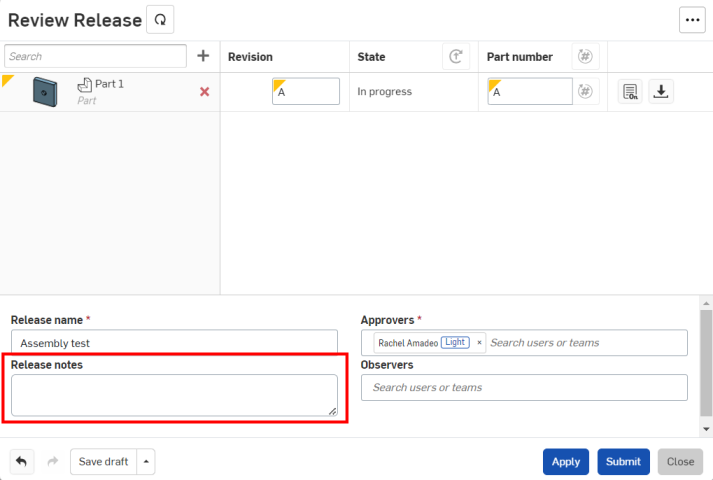
어셈블리 또는 도면에 사용되지 않은 리비전에서 참조된 파트가 포함된 경우, 새로운 릴리스 후보자가 생성될 때 다음의 경고가 표시됩니다.